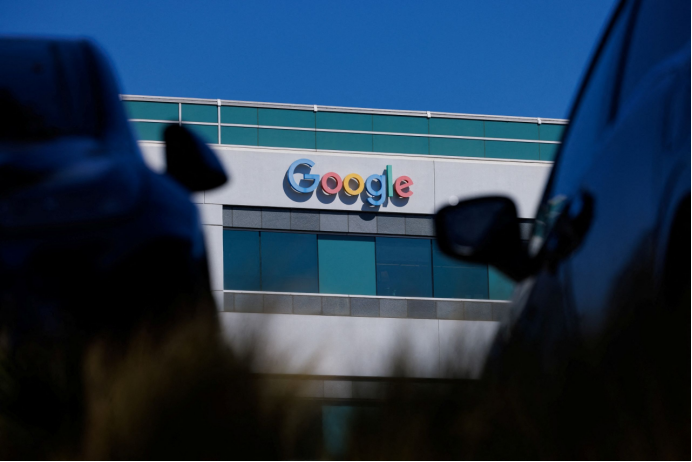谷歌浏览器截长图
 谷歌浏览器电脑版
谷歌浏览器电脑版
硬件:Windows系统 版本:130.0.6723.59 大小:66.69MB 语言:简体中文 评分: 发布:2024-02-05 更新:2024-08-12 厂商:谷歌信息技术(中国)有限公司
在浏览网页时,我们经常需要保存整个页面的内容,尤其是长文章、数据表格或设计图等。谷歌浏览器(Chrome)内置了强大的截图功能,无需安装第三方工具即可快速截取完整网页的长图。本文将详细介绍3种主流方法,涵盖开发者工具、插件扩展及移动端操作,助你高效完成截图需求。

一、使用开发者工具截取长图(内置功能)
适用场景
快速截取当前标签页的完整内容(包括滚动区域)
无需安装额外插件,适合临时需求
操作步骤(Windows/Mac通用)
打开开发者工具
快捷键:按 F12 或 Ctrl+Shift+I(Windows)/ Command+Shift+C(Mac)。
菜单路径:右键页面空白处 → 选择「检查」或「Inspect」。
调出命令菜单
快捷键:按 Ctrl+Shift+P(Windows)或 Command+Shift+P(Mac)。
此时屏幕顶部会弹出命令输入框。
输入截图命令
在命令框中输入 Capture full size screenshot,下方会自动联想匹配命令,点击选择即可。
等待几秒,浏览器左下角会提示「截图已保存」,点击即可查看PNG格式的长图。
注意事项
截图默认保存至「下载」文件夹,路径可通过Chrome设置修改。
若页面包含动态加载内容(如分页表格),需确保内容完全加载后再截图。
二、插件扩展(功能更丰富)
推荐插件1:GoFullPage
特点:支持编辑截图、转为PDF、标注注释,操作简单。
安装步骤:
访问Chrome网上应用店,搜索「GoFullPage」并添加至Chrome。
点击插件图标 → 选择「Capture entire page」 → 保存或编辑截图。
推荐插件2:FireShot
特点:可捕捉选定区域或整个页面,支持保存为PDF/图片。
安装步骤:
搜索并安装「FireShot」插件。
点击图标 → 选择「Capture entire page」 → 保存至本地。
三、其他截图方式
1. 自定义区域截图
命令:在开发者工具的命令框中输入 Capture area screenshot,拖动鼠标选择区域即可。
2. 移动端截图(Chrome 92+)
操作:同时按住「音量+」键和「电源键」(部分机型为「音量-」+「电源键」),即可截取当前网页长图。
常见问题解答
Q1:截图不完整或空白怎么办?
原因:页面内容未完全加载或动态元素(如广告)干扰。
解决:等待页面加载完毕,或使用插件的「延迟截图」功能。
Q2:如何修改截图保存路径?
进入Chrome设置 → 「下载内容」 → 「更改下载位置」。
Q3:Mac和Windows操作有差异吗?
开发者工具快捷键不同(Windows用Ctrl,Mac用Command),其他步骤一致。
谷歌浏览器的内置截图功能已足够强大,推荐优先使用开发者工具的「全屏截图」命令。若需频繁截图或编辑功能,可安装GoFullPage等插件提升效率。掌握这些技巧后,无论是保存资料、分享设计稿还是记录网页内容,都能事半功倍!